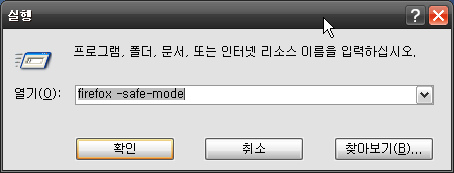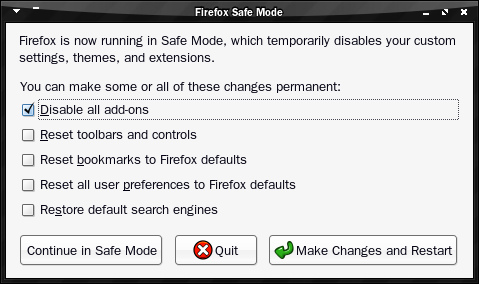PC로 오래 작업을 하다보면, 항상 같은 화면에 질리게 된다. 데스크탑을 꾸미려 이래저래 세팅해봐도 너무 바꾸면 익숙함이 사라지고, 조금 바꾸면 그게 그거고…. 이럴땐 바탕 화면의 배경을 바꿔보자. 수십장의 이미지를 이용해 자동으로 배경 이미지를 바꿔주면, 의외로 신선한 느낌이 매번 들게 된다.
이런 일을 해주는 유용한 프로그램이 “데스크탑 드레이프 (Desktop Drapes)”이다.
※ 윈도에서 비슷한 프로그램을 원하신다면 이드님의 Kana WallChanger 리뷰를 참고하세요.
데스크탑 드레이프의 홈페이지 : http://drapes.mindtouchsoftware.com/
우분투에서의 설치 명령 : sudo apt-get install drapes (혹은 시냅틱 패키지 관리자에서 drapes 를 검색)
한글화는 0.5.1 버전부터 제대로 깔끔하게 되어 있다. 2008년 5월 현재 최신 버전은 0.5.2이다.
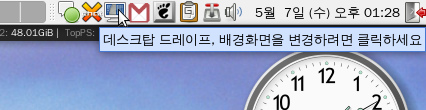
데스크탑 드레이프를 실행하면 알림영역에 아이콘으로 추가된다.
마우스 왼쪽 버튼을 클릭하면 배경이 바뀌고,
오른쪽 버튼을 클릭하면 메뉴가 나온다.
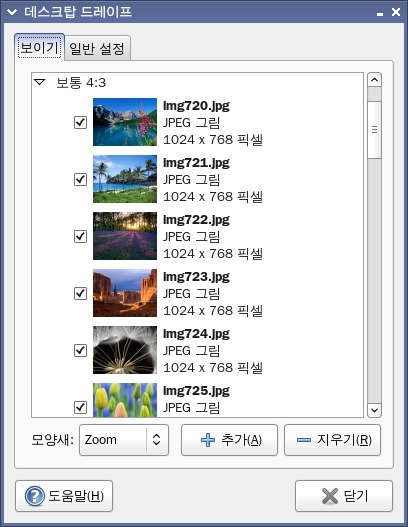
원하는 이미지를 얼마든지 추가할 수 있다.
이미지가 가로세로 비율로 정리되며,
이미지를 클릭하면 바로 원하는 이미지로 배경을 바꿀수 있다.
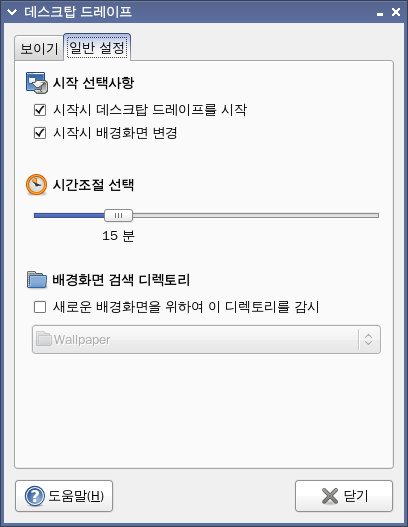
설정 화면.
로그인을 했을 때 자동으로 시작되거나 자동으로 배경화면이 바뀌게 설정할 수 있다.
그 밑에는 자동으로 바뀌는 시간 간격을 조절 할 수 있다
검색 디렉토리는 어떻게 쓰는지 잘 모르겠…
스크린샷에서 볼 수 있듯이, 설정도 간단하고 사용하기 쉬운 프로그램이다. 단점이 있다면, 이미지를 너무 많이 설정해 놓으면(혹은 용량이 큰 파일들을 설정하면) 메모리를 많이 사용한다는 것과 익숙하지 않으면 바탕화면이 바뀔 때 깜짝 깜짝 놀랄 수도 있다는 것이다.
ps.
Desktop = 바탕화면, Wallpaper = 배경 or 배경화면
한글화된 컴퓨터 용어의 오묘함이란…
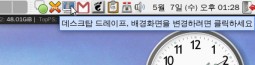

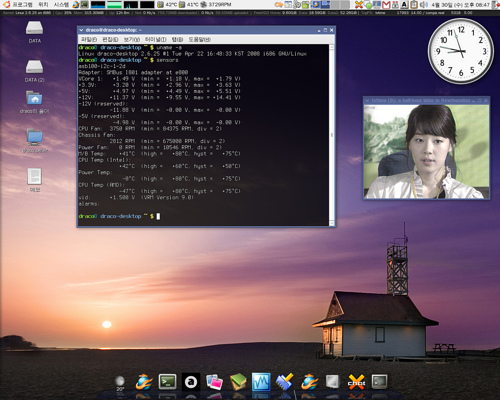
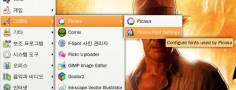








 Winamp 를 그리워하시는 분들을 위한 스킨이다.
Winamp 를 그리워하시는 분들을 위한 스킨이다.